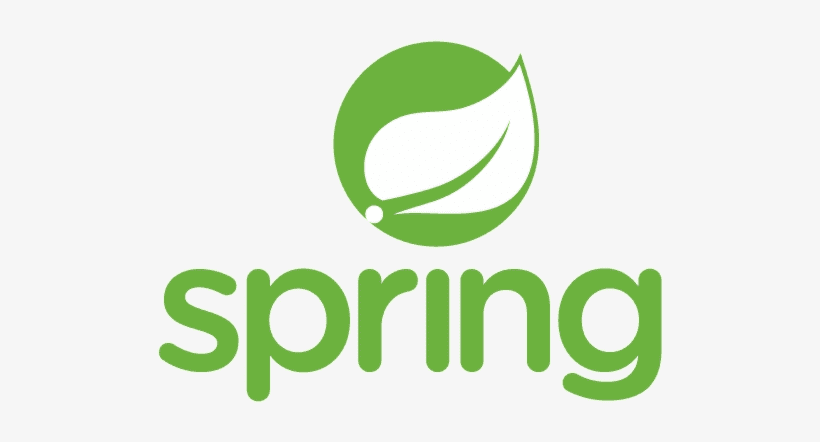
오늘은 Spring Boot 프로젝트를 만드는 방법에 대해서 알아보겠습니다.
IntelliJ Ultimate를 사용하시는 분들은 에디터 자체에서 스프링 프로젝트를 생성할 수 있도록 기능을 제공하고 있어 손쉽게 프로젝트 생성이 가능합니다.
본 포스트는 저와 같이 학생 계정이 끝났거나 에디터에 돈을 쓰지 않은 IntelliJ Community를 사용하시는 분들을 위한 가이드입니다.
Spring Initializr
Spring Boot 프로젝트 생성을 간단하게 하기 위해 Spring Initializr를 제공하고 있습니다.
사실 대단한 것을 해준다기 보다는 UI 상에서 필요한 라이브러리들을 추가하고 간단하게 프로젝트를 생성해줍니다.
Spring Initializr 링크

UI를 아주 간단하고 간편하게 만들어놔서 컴퓨터만 할 줄 알면 생성할 수 있을 것만 같습니다.
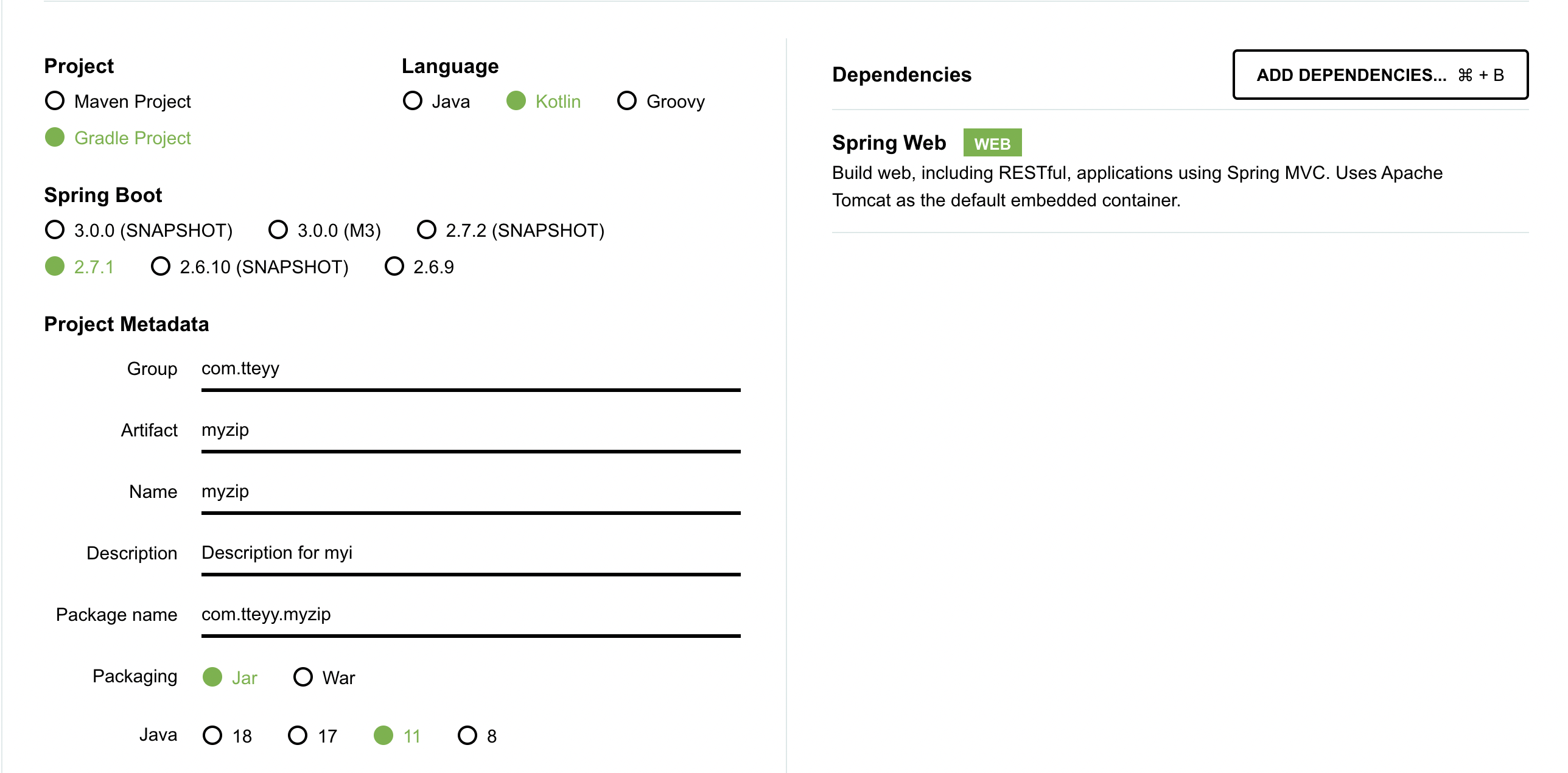
제가 선택한 환경은 이렇습니다.
- Gradle Project
- Kotlin
- Spring Boot 2.7.1
- Packaging: Jar
- Java: 11
- Dependencies : Spring Web
저는 Gradle과 Java만 사용할 줄 알지만 Kotlin을 선택하였습니다. 언젠가는 Kotlin도 잘쓰는 날이 오지 않을까요?
또 언젠가는 집을 갖게 될 것이라는 희망을 품으면서 프로젝트 이름을 myzip으로 하였습니다(금리야 눈치있으면 이제 좀 내려가. 눈치 챙겨).
또, Spring Boot에서 표준으로 Jar를 사용한다고 하여 선택하였고, Java 버전은 가장 익숙한 버전으로 사용하였습니다.
그리고 dependencies는 프로젝트에 기능을 추가하면서 database 연동 등을 위한 많은 라이브러리를 추가해주어야 하는데,
해당 라이브러리들은 기능을 구현하면서 차차 추가하는 것으로 하고 기본인 Spring Web만 추가하였습니다.
다 추가하였다면 하단의 Generate 버튼을 클릭하면 프로젝트가 다운받아집니다.
Spring Boot 실행하기
다운로드 받은 프로젝트 파일을 압축해제하여 IntelliJ에서 엽니다.
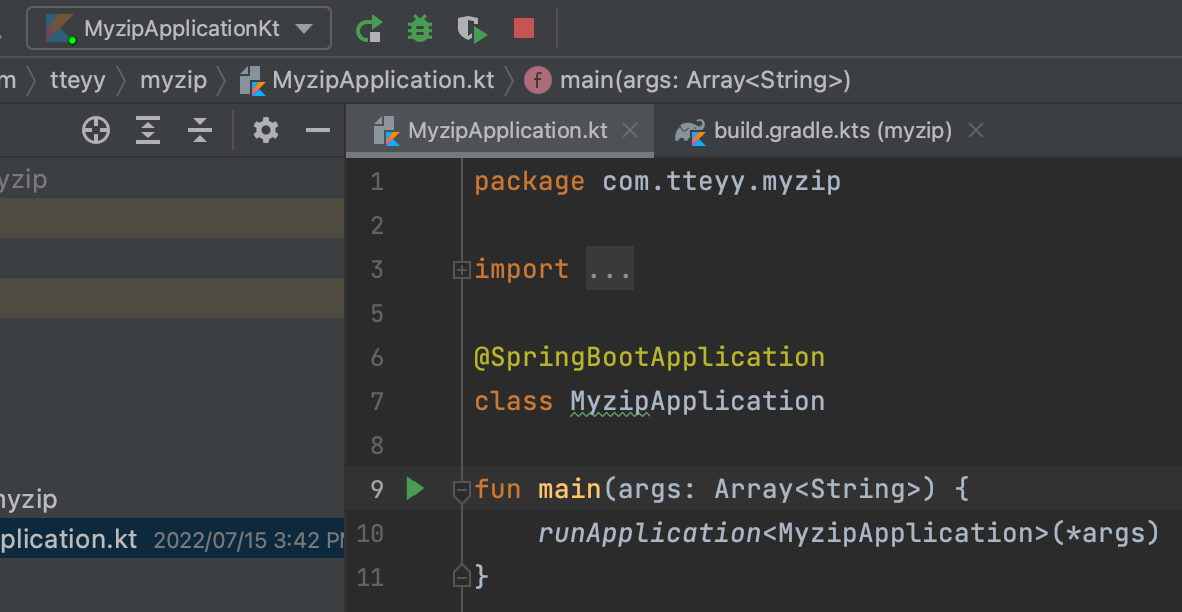
그리고 화살표를 통해 Run을 하면 아래처럼 서버가 예쁘게 띄워진 것을 볼 수 있습니다.
아래아 같은 문구가 맨 마지막에 찍혔다면 Spring Boot 실행시키기 완성!!
Started MyzipApplicationKt in 3.875 seconds (JVM running for 4.537)

'Spring' 카테고리의 다른 글
| [Spring Boot] Jasypt으로 암호화 적용하기 (0) | 2023.03.26 |
|---|---|
| [Spring] Gradle 버전 업그레이드(7.5.1) 버전업 분투기 (0) | 2022.09.28 |